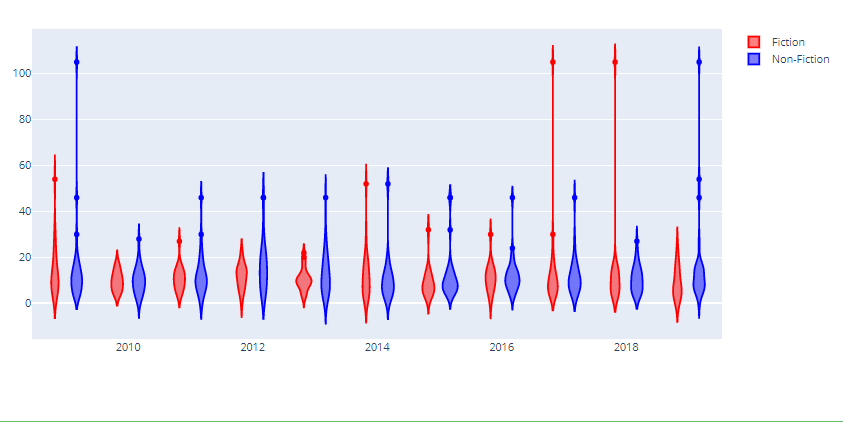在Python使用 Plotly 的小提琴图
Violin Plot是一种可视化不同变量数值数据分布的方法。它类似于箱线图,但每边都有一个旋转图,提供了关于 y 轴上密度估计的更多信息。密度被镜像并翻转,并填充生成的形状,创建类似于小提琴的图像。小提琴图的优点是它可以显示分布中的细微差别,而这些细微差别在箱线图中是看不到的。另一方面,箱线图更清楚地显示了数据中的异常值。
小提琴图比箱线图包含更多信息,它们不太受欢迎。由于它们不受欢迎,对于许多不熟悉小提琴情节表现的读者来说,它们的含义可能更难理解。
Plotly 是一个开源的Python模块,是一个非常强大的数据可视化工具。它支持各种绘图以轻松表示和研究数据。本文讨论了如何在 Plotly 的两个类(即 express 和 graph_objects)的帮助下使用 Plotly 获得小提琴图。
可以根据自己的方便选择类,但方法保持不变。
方法:
- 导入模块
- 导入数据
- 使用所需参数调用 violinplot
- 显示图
函数通过Plotly.express支持
句法:
violin(data_frame=None, x=None, y=None, color=None, facet_row=None, facet_col=None, facet_col_wrap=0, facet_row_spacing=None, facet_col_spacing=None, hover_name=None, hover_data=None, custom_data=None, animation_frame=None, animation_group=None, category_orders=None, labels=None, color_discrete_sequence=None, color_discrete_map=None, orientation=None, violinmode=None, log_x=False, log_y=False, range_x=None, range_y=None, points=None, box=False, title=None, template=None, width=None, height=None)
函数通过Plotly.graph_objects支持
句法:
Violin(arg, alignmentgroup, bandwidth, box_visible, customdata, customdatasrc, fillcolor, hoverinfo, hoverinfosrc, hoverlabel, hoveron, hovertemplate, hovertemplatesrc, hovertext, hovertextsrc, ids, idssrc, jitter, legendgroup, line, marker, meanline, meta, metasrc, name, offsetgroup, opacity, orientation, pointpos, points, scalegroup, scalemode, selected, selectedpoints, showlegend, side, span, spanmode, stream, text, textsrc, uid, uirevision, unselected, visible, width, x, x0, xaxis, xsrc, y, y0, yaxis, ysrc, **kwargs)
使用中的数据:畅销书
基本小提琴图
方法
- 导入模块
- 创建或加载数据框
- 使用 violin() 绘图
- 显示图
示例 1:使用 Plotly.express
Python3
import plotly.express as pt
import pandas as pd
data = pd.read_csv("C:\\Users\\Vanshi\\Desktop\\gfg\\bestsellers.csv")
df = pd.DataFrame(data)
data = df.head()
fig = pt.violin(data, y="Year")
fig.show()Python3
import plotly.graph_objects as go
import pandas as pd
data = pd.read_csv("C:\\Users\\Vanshi\\Desktop\\gfg\\bestsellers.csv")
df = pd.DataFrame(data)
plot = go.Figure(data=go.Violin(y=df['Price']))
plot.show()Python3
import plotly.express as pt
import pandas as pd
data = pd.read_csv("C:\\Users\\Vanshi\\Desktop\\gfg\\bestsellers.csv")
df = pd.DataFrame(data)
data = df.head()
# display box and scatter plot along with violin plot
fig = pt.violin(data, y="Year", box=True, points='all')
fig.show()Python3
import plotly.graph_objects as go
import pandas as pd
data = pd.read_csv("C:\\Users\\Vanshi\\Desktop\\gfg\\bestsellers.csv")
df = pd.DataFrame(data)
plot = go.Figure(data=go.Violin(
y=df['Price'], points='all', pointpos=2, box_visible=True))
plot.show()Python3
import plotly.express as px
import pandas as pd
data = pd.read_csv("C:\\Users\\Vanshi\\Desktop\\gfg\\bestsellers.csv")
df = pd.DataFrame(data)
plot = px.violin(x=df['Year'], y=df['Price'])
plot.show()Python3
import plotly.graph_objects as go
import pandas as pd
data = pd.read_csv("C:\\Users\\Vanshi\\Desktop\\gfg\\bestsellers.csv")
df = pd.DataFrame(data)
plot = go.Figure(data=go.Violin(x=df['Year'], y=df['Price']))
plot.show()Python3
import plotly.express as px
import pandas as pd
data = pd.read_csv("C:\\Users\\Vanshi\\Desktop\\gfg\\bestsellers.csv")
df = pd.DataFrame(data)
plot = px.violin(df, x=df['Year'], y=df['Price'], color=df['Genre'])
plot.show()Python3
import plotly.graph_objects as go
import pandas as pd
data = pd.read_csv("C:\\Users\\Vanshi\\Desktop\\gfg\\bestsellers.csv")
df = pd.DataFrame(data)
plot = go.Figure()
plot.add_trace(go.Violin(x=df['Year'][df['Genre'] == 'Fiction'],
y=df['Price'], line_color='red', name='Fiction'))
plot.add_trace(go.Violin(x=df['Year'][df['Genre'] == 'Non Fiction'],
y=df['Price'], line_color='blue', name='Non-Fiction'))
plot.update_layout(violinmode='group')
plot.show()输出:

示例 2:使用 Graph_objects
蟒蛇3
import plotly.graph_objects as go
import pandas as pd
data = pd.read_csv("C:\\Users\\Vanshi\\Desktop\\gfg\\bestsellers.csv")
df = pd.DataFrame(data)
plot = go.Figure(data=go.Violin(y=df['Price']))
plot.show()
输出:

带框和散点图的小提琴图
上面的例子描绘了一个简单的小提琴图,但它可以与同一帧内的其他可视化描绘一起可视化。给定的示例显示了如何绘制小提琴图以及箱线图和散点图。
示例 1:使用 Plotly.express
蟒蛇3
import plotly.express as pt
import pandas as pd
data = pd.read_csv("C:\\Users\\Vanshi\\Desktop\\gfg\\bestsellers.csv")
df = pd.DataFrame(data)
data = df.head()
# display box and scatter plot along with violin plot
fig = pt.violin(data, y="Year", box=True, points='all')
fig.show()
输出:

示例 2:使用 graph_objects
蟒蛇3
import plotly.graph_objects as go
import pandas as pd
data = pd.read_csv("C:\\Users\\Vanshi\\Desktop\\gfg\\bestsellers.csv")
df = pd.DataFrame(data)
plot = go.Figure(data=go.Violin(
y=df['Price'], points='all', pointpos=2, box_visible=True))
plot.show()
输出:

多小提琴情节
可以使用 plotly 在一帧中可视化多个小提琴图以同时比较它们。
示例 1:使用 Plotly express
蟒蛇3
import plotly.express as px
import pandas as pd
data = pd.read_csv("C:\\Users\\Vanshi\\Desktop\\gfg\\bestsellers.csv")
df = pd.DataFrame(data)
plot = px.violin(x=df['Year'], y=df['Price'])
plot.show()
输出:

示例 2:使用 graph_objects
蟒蛇3
import plotly.graph_objects as go
import pandas as pd
data = pd.read_csv("C:\\Users\\Vanshi\\Desktop\\gfg\\bestsellers.csv")
df = pd.DataFrame(data)
plot = go.Figure(data=go.Violin(x=df['Year'], y=df['Price']))
plot.show()
输出:
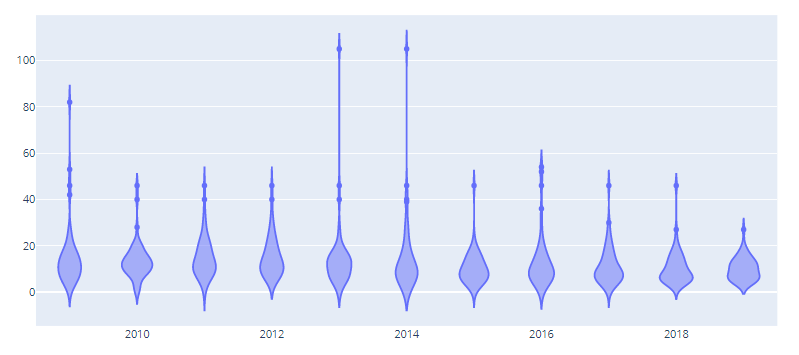
分组小提琴图
分组的小提琴情节允许比较多个小提琴情节,但有一些共同点,即它允许比较两个当代小提琴情节
示例 1:使用 Plotly express
蟒蛇3
import plotly.express as px
import pandas as pd
data = pd.read_csv("C:\\Users\\Vanshi\\Desktop\\gfg\\bestsellers.csv")
df = pd.DataFrame(data)
plot = px.violin(df, x=df['Year'], y=df['Price'], color=df['Genre'])
plot.show()
输出:

示例 2:使用 graph_objects
蟒蛇3
import plotly.graph_objects as go
import pandas as pd
data = pd.read_csv("C:\\Users\\Vanshi\\Desktop\\gfg\\bestsellers.csv")
df = pd.DataFrame(data)
plot = go.Figure()
plot.add_trace(go.Violin(x=df['Year'][df['Genre'] == 'Fiction'],
y=df['Price'], line_color='red', name='Fiction'))
plot.add_trace(go.Violin(x=df['Year'][df['Genre'] == 'Non Fiction'],
y=df['Price'], line_color='blue', name='Non-Fiction'))
plot.update_layout(violinmode='group')
plot.show()
输出: